win10如何设置屏幕亮度自动调节 win10自动调节屏幕亮度怎么开启
更新时间:2022-05-16 14:24:56作者:xinxin
由于外界光线的影响,常常会使得用户在操作win10安装版系统的时候,显示器屏幕看起来很是不清楚,因此也会导致用户的眼睛受到一定的损伤,这时我们可以开启win10系统中自动亮度调节来适应,可是win10如何设置屏幕亮度自动调节呢?下面小编就来告诉大家win10自动调节屏幕亮度开启设置方法。
推荐下载:win10专业版正版
具体方法:
第一步、我们点击电脑桌面右下角图片,点击“所有设置”。
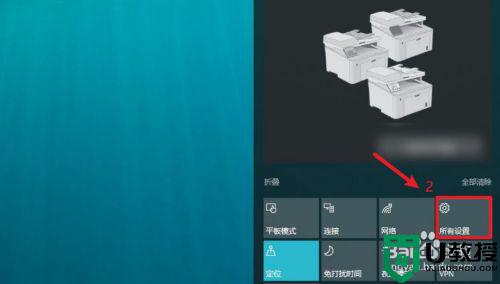
第二步、我们在打开的Windows设置界面中,点击“系统”进入。
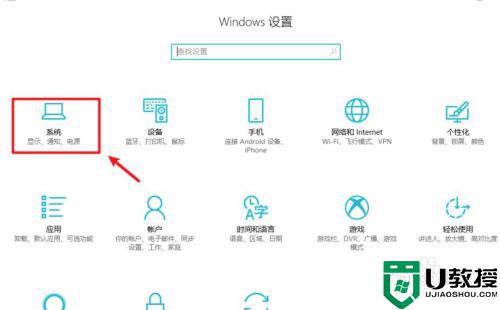
第三步、我们进入后点击“电源和睡眠”。
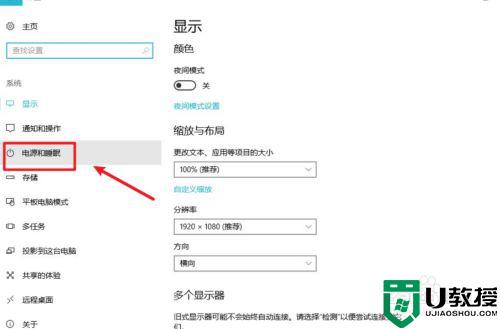
第四步、我们接着点击相关设置下的“其他电源设备”。
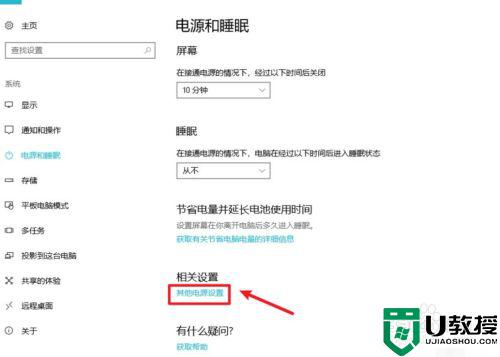
第五步、我们点击平衡项右边的“更改计划设备”。
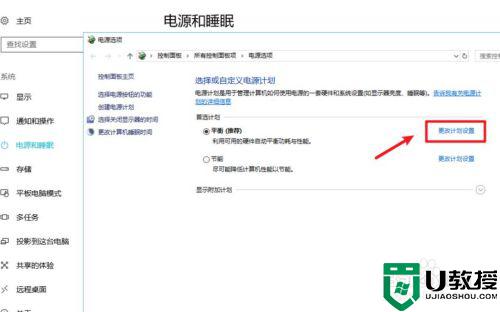
第六步、我们在编辑计划设置界面,点击打开“更改高级电源设备”。
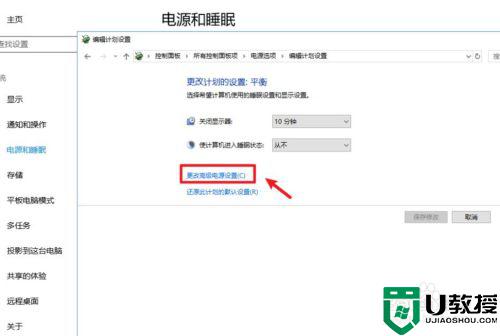
最后我们在打开的电源选项对话框中,找到显示选项展开,将启用自适应亮度设置成“启用”,点击“确定”即可。
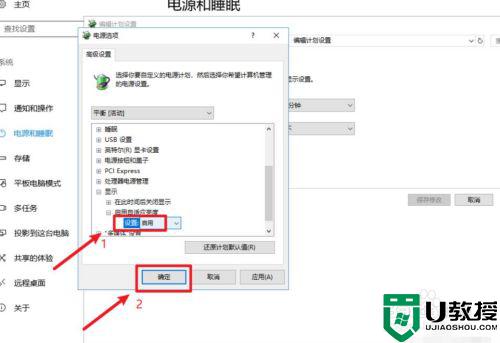
以上就是有关win10自动调节屏幕亮度开启设置方法了,有需要的用户就可以根据小编的步骤进行操作了,希望能够对大家有所帮助。
win10如何设置屏幕亮度自动调节 win10自动调节屏幕亮度怎么开启相关教程
- win10屏幕亮度自动调节怎么关 win10取消自动调节亮度的教程
- win10怎么调屏幕亮度调节 win10系统如何设置屏幕亮度调节
- 怎么调节win10屏幕亮度 win10如何设置屏幕亮度调节
- 怎么调节屏幕亮度win10 win10如何设置屏幕亮度调节
- win10屏幕亮度怎么调节 win10如何调节屏幕亮度调节
- 怎么调节win10电脑屏幕亮度 win10系统如何调节屏幕亮度
- Win10屏幕亮度在哪里调节 win10调节屏幕亮度的设置方法
- 怎么把win10自动调节亮度 win10电脑亮度自动调节怎么设置
- win10如何设置屏幕亮度调节 win10自动调整屏幕亮度设置方法
- win10自动亮度调节在哪里 win10亮度自动调节设置方法
- Win11如何替换dll文件 Win11替换dll文件的方法 系统之家
- Win10系统播放器无法正常运行怎么办 系统之家
- 李斌 蔚来手机进展顺利 一年内要换手机的用户可以等等 系统之家
- 数据显示特斯拉Cybertruck电动皮卡已预订超过160万辆 系统之家
- 小米智能生态新品预热 包括小米首款高性能桌面生产力产品 系统之家
- 微软建议索尼让第一方游戏首发加入 PS Plus 订阅库 从而与 XGP 竞争 系统之家
win10系统教程推荐
- 1 window10投屏步骤 windows10电脑如何投屏
- 2 Win10声音调节不了为什么 Win10无法调节声音的解决方案
- 3 怎样取消win10电脑开机密码 win10取消开机密码的方法步骤
- 4 win10关闭通知弹窗设置方法 win10怎么关闭弹窗通知
- 5 重装win10系统usb失灵怎么办 win10系统重装后usb失灵修复方法
- 6 win10免驱无线网卡无法识别怎么办 win10无法识别无线网卡免驱版处理方法
- 7 修复win10系统蓝屏提示system service exception错误方法
- 8 win10未分配磁盘合并设置方法 win10怎么把两个未分配磁盘合并
- 9 如何提高cf的fps值win10 win10 cf的fps低怎么办
- 10 win10锁屏不显示时间怎么办 win10锁屏没有显示时间处理方法

